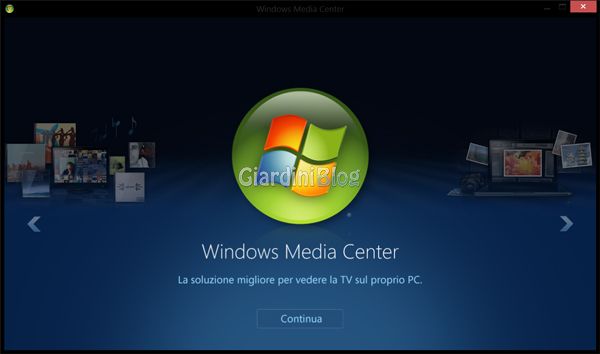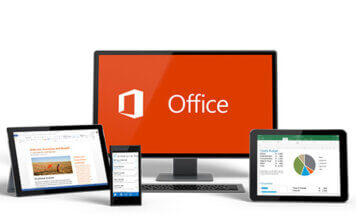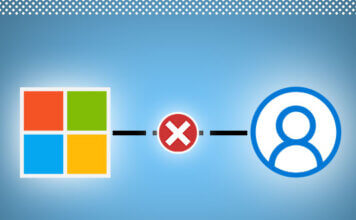Windows Media Center è il software della Microsoft che trasforma il proprio computer in un centro multimediale.
Con Windows Media Center è infatti possibile registrare e vedere programmi televisivi (utilizzando dei servizi online o utilizzando una una scheda tv), organizzare e riprodurre musica e filmati presenti sul proprio pc, dischi ottici o in rete.
Avevamo già parlato su come installare Windows Media Center gratis su Windows 8 Release Preview , tuttavia, come già detto nell’altro articolo, l’unica edizione finale su cui è possibile installare Windows Media Center è Windows 8 Pro.
I possessori dell’edizione “base” di Windows 8, potranno installare Windows Media Center acquistando Windows 8 Pro Pack (a € 59,99 in promozione fino al 31 gennaio 2013).
Windows 8 Pro Pack in pratica aggiorna Windows 8 a Windows 8 Pro con incluso Windows Media Center.
Se invece si possiede Windows 8 Pro, occorrerà acquistare ed installare Windows 8 Media Center Pack al prezzo di € 9,99.
Tuttavia, è possibile installare gratis Windows Media Center su Windows 8 Pro sfruttando la promozione valida fino al 31 gennaio 2013, che permette di ricevere gratis il codice Product Key di Windows 8 Media Center Pack.
È possibile richiedere il codice Product Key per indirizzo email, inoltre è obbligatorio usare il codice Produce Key prima del termine della promozione, cioè entro il 31 gennaio 2013.
Per ricevere il gratis il codice Product Key di Windows Media Center Pack è sufficiente andare su http://windows.microsoft.com/it-IT/windows-8/feature-packs o compilare il modulo qui in basso, inserire l’indirizzo email su cui ricevere il codice Product Key e, dopo aver inserito la parola di verifica, cliccare su Invia il mio codice Product Key.
A questo punto non vi resta che attendere la ricezione dell’email con il codice Product Key.
Una volta ottenuto il codice per email, per installare Windows Media Center basta effettuare i passaggi seguenti:
- Cliccare su Ricerca nel menu di accesso rapido (quello che compare sul lato destro dello schermo) e cliccare su Impostazioni per cercare nelle impostazioni di Windows;
- nella casella di ricerca scrivere Aggiunta di funzionalità, sulla sinistra comparirà la voce che corrisponde alla chiave di ricerca utilizzata, cliccate su Aggiunta di funzionalità a Windows 8;
- cliccare su Ho già un codice Product Key;
- inserire il codice Product Key di Windows Media Center Pack ricevuto per email e, una volta verificato il codice, cliccare su Avanti;
- mettere la spunta su Accetto le condizioni di licenza e cliccare su Aggiungi funzionalità (prima di cliccare su aggiungi funzionalità salvate il lavoro e chiudete tutte le applicazioni in esecuzione, durante l’aggiunta di funzionalità il computer non potrà essere utilizzato e, al termine dell’installazione, verrà riavviato in automatico);
- inizierà la procedura di download e installazione di Windows Media Center, dopo il riavvio del computer nella schermata Start sarà presente il riquadro di Windows Media Center con il quale sarà possibile avviare l’applicazione.
Vi ricordo che per riprodurre i DVD su Windows 8 è necessario installare Windows Media Center oppure installare un’applicazione di terze parti che supporta la riproduzione di DVD.